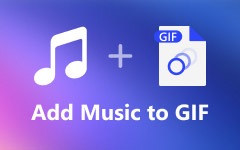Las 14 mejores aplicaciones de compresores GIF que no debes perderte
Los GIF o el formato gráfico intercambiable se han convertido en un formato de imagen muy utilizado en Internet. Aunque es más pequeño que un archivo de video, el GIF sigue siendo muy grande. Se necesita tiempo para cargar una página web o una página de redes sociales si hay varios GIF. Además, todas las plataformas de redes sociales tienen un límite de tamaño de archivo. Lo que hace Compresores GIF una herramienta importante para todos los usuarios de Internet. Afortunadamente, puede conocer una lista superior para usuarios de Windows, Mac, iPhone y Android.
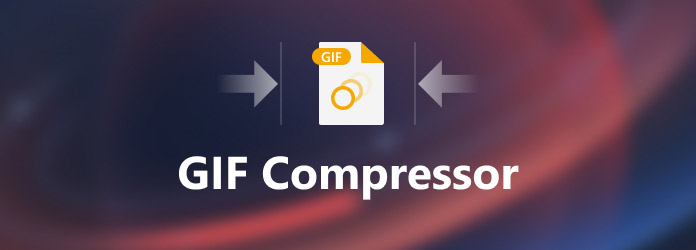
- Parte 1: Los 5 mejores compresores GIF en el escritorio
- Parte 2: Los 3 mejores compresores GIF en línea
- Parte 3: Las 3 mejores aplicaciones de compresor GIF en Android
- Parte 4: Las 3 mejores aplicaciones de compresor GIF en iPhone
- Parte 5: Cómo comprimir un GIF
- Parte 6: Preguntas frecuentes sobre GIF Compressor
Parte 1: Los 5 mejores compresores GIF en el escritorio
Top 1: Tipard Video Converter Ultimate
Como compresor GIF de cliente, Tipard Video Converter Ultimate puede satisfacer todas sus necesidades de reducir el tamaño de un archivo GIF. Más importante aún, el software es bastante fácil de usar y no requiere ninguna habilidad técnica.
Para Agencias y Operadores
- 1. Comprima un GIF o GIF recortando y recortando.
- 2. Equipar una interfaz fácil de usar.
- 3. Proteja la calidad tanto como sea posible.
- 4. Cree GIF a partir de videoclips.
- 5. Incluya funciones adicionales, como conversión de GIF.
Desventajas
- 1. Después de la prueba gratuita, debe comprar una licencia.
Top 2: PhotoScape
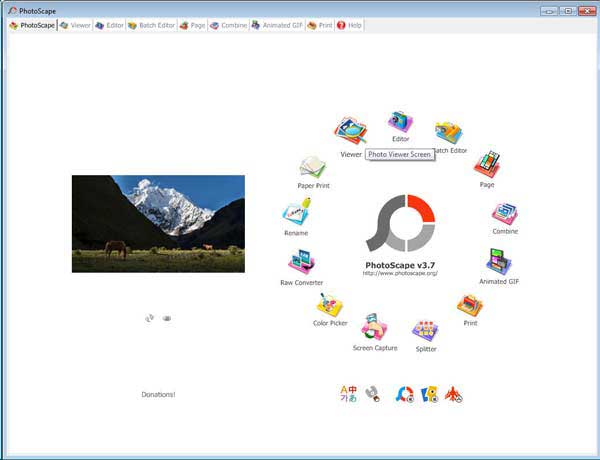
Como su nombre lo indica, PhotoScape es una solución fotográfica para usuarios de PC y Mac para editar y convertir imágenes. Fue lanzado por una empresa de software coreana. El software también incluye un compresor de GIF para hacer que los GIF animados sean más pequeños.
Para Agencias y Operadores
- 1. Incluya una amplia gama de funciones.
- 2. Comprima una imagen GIF de manera eficiente.
- 3. Admite muchos formatos de imagen.
- 4. Edite GIF por lotes.
Desventajas
- 1. Solo es compatible con la compresión GIF con pérdida.
- 2. Las funciones de edición de GIF deben mejorar
Top 3: DISTURBIOS
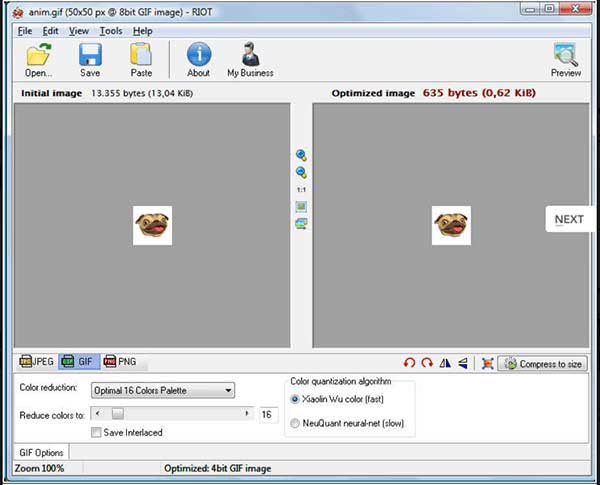
El nombre completo de RIOT es Radical Image Optimization Tool. Es un compresor GIF gratuito. Además, admite una variedad de formatos de imagen, como PNG, JPG, PSD, RAW, etc. Puede comprimir un archivo GIF a un tamaño específico.
Para Agencias y Operadores
- 1. De uso gratuito.
- 2. Comprima GIF reduciendo el color.
- 3. Obtenga una vista previa de la salida.
- 4. Admite todo tipo de imágenes.
Desventajas
- 1. Instala software de terceros, por lo que debe tener cuidado.
- 2. El proceso de fraguado no es muy sencillo.
Top 4: Tamaño de imagen Moo0
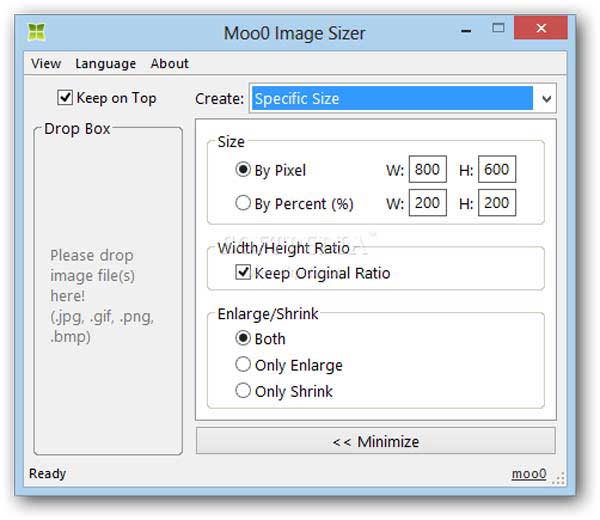
Moo0 Image Sizer es un pequeño programa de compresión de GIF para PC. Te permite cambiar el tamaño de las imágenes GIF en un instante. Todo lo que necesita hacer es arrastrar la imagen al software y funcionará como desee.
Para Agencias y Operadores
- 1. Disponible en varios idiomas.
- 2. Comprima GIF en una variedad de tamaños.
- 3. Gratis.
- 4. Convierta formatos de imagen.
Desventajas
- 1. La interfaz parece obsoleta.
- 2. Todavía no es compatible con macOS.
Top 5: Optimizador de GIF
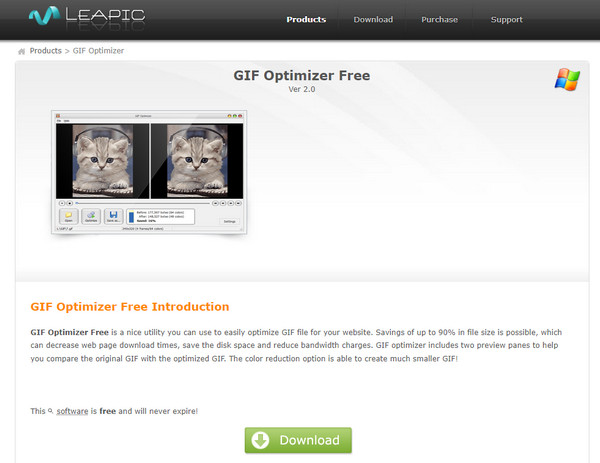
GIF Optimizer es otro buen compresor de GIF que puede utilizar para optimizar el tamaño de su archivo GIF para sitios web o redes sociales. Según el desarrollador, el software puede ahorrar hasta un 90% en el tamaño del archivo.
Para Agencias y Operadores
- 1. Comprima GIF de forma gratuita.
- 2. Reducir el color con ajustes preestablecidos o manualmente.
- 3. Ofrezca opciones personalizadas.
- 4. Compare el GIF original y comprimido.
Desventajas
- 1. No está disponible para PC.
- 2. El software no se ha actualizado durante años.
Parte 2: Los 3 mejores compresores GIF en línea
Top 1: Compresor de imágenes gratuito Aiseesoft
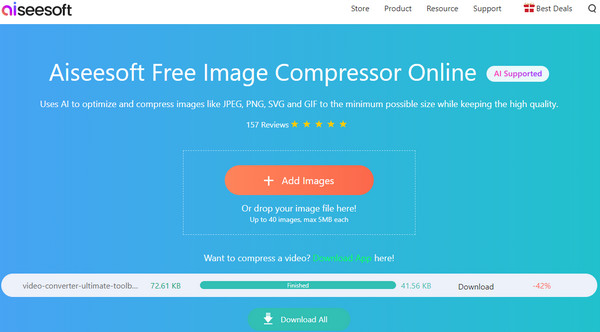
Si no le gusta el software de compresor de GIF de escritorio, Aiseesoft Free Image Compressor es una buena solución alternativa. Como aplicación en línea, le permite comprimir imágenes GIF animadas sin instalar nada.
Para Agencias y Operadores
- 1. Comprima GIF en línea en casi todos los navegadores.
- 2. Totalmente gratis.
- 3. Procese por lotes hasta 40 GIF por vez.
- 4. Sin marca de agua, registro u otro límite.
Desventajas
- 1. El tamaño máximo de archivo es de 5 MB cada uno.
- 2. Carece de las funciones de edición de GIF.
Arriba 2: EZGIF
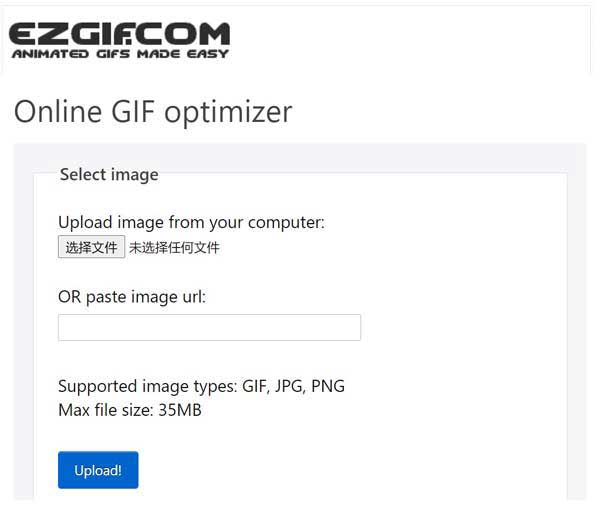
EZGIF es una popular solución GIF en línea. Muchos vloggers y usuarios de redes sociales procesan sus imágenes antes de publicarlas. Aunque existen restricciones, todo el mundo puede utilizar la aplicación con un navegador de forma gratuita.
Para Agencias y Operadores
- 1. Comprima un GIF animado de forma gratuita.
- 2. Trabaje en línea y no en la instalación.
- 3. Admite GIF, PNG y JPG.
- 4. Cree un GIF a partir de un video.
Desventajas
- 1. El compresor de GIF en línea solo puede procesar un GIF por vez.
- 2. El tamaño máximo de archivo es 35 MB.
Top 3: compresor GIF
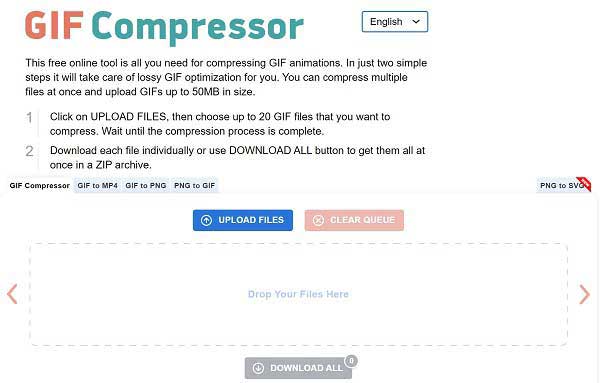
Tiene sentido que la gente prefiera las aplicaciones basadas en la web, como GIF Compressor. Promete eliminar sus imágenes GIF en una hora después de comprimir. Eso lo convierte en una opción segura para producir archivos de imagen de menor tamaño.
Para Agencias y Operadores
- 1. Comprima hasta 20 GIF por vez.
- 2. Convierta GIF a MP4, PNG y más.
- 3. Obtenga lo que desea sin instalarlo.
- 4. Disponible en una variedad de idiomas.
Desventajas
- 1. El tamaño máximo de archivo es de 50 MB en total.
- 2. No hay ninguna opción personalizada.
Parte 3: Las 3 mejores aplicaciones de compresor GIF en Android
Top 1: Mini GIF
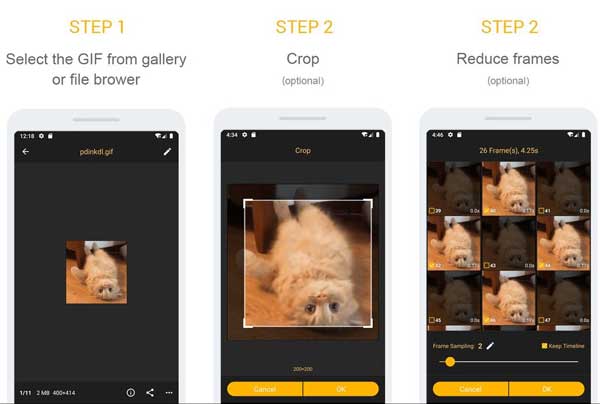
GIF Mini es una aplicación de compresión de GIF de un solo paso para Android 4.1 y superior. Le permite utilizar las funciones de forma gratuita viendo anuncios. Además, puede encontrar algunas funciones adicionales relacionadas con la edición y el retoque de GIF.
Para Agencias y Operadores
- 1. Reduzca el tamaño de la imagen GIF.
- 2. Recorta un GIF o elimina los fotogramas no deseados.
- 3. Ajuste la velocidad o agregue texto a un GIF.
- 4. Ligero y funciona bien en teléfonos antiguos.
Desventajas
- 1. Algunos usuarios informaron que la aplicación no estaba disponible.
- 2. No puede crear GIF.
Top 2: Editor GIF de súper alta definición: recortar y cambiar el tamaño
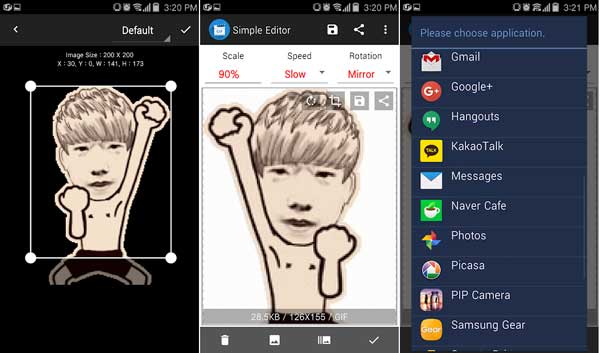
Super High Definition GIF Editor es una aplicación de compresión de GIF lanzada por un desarrollador coreano. Es una forma sencilla de editar y comprimir una imagen GIF en teléfonos inteligentes Android para principiantes y personas promedio.
Para Agencias y Operadores
- 1. Reducir el tamaño de un archivo GIF.
- 2. Ajuste las dimensiones, la velocidad y más.
- 3. Gire un GIF para divertirse.
- 4. Recorta, fusiona o convierte un GIF.
Desventajas
- 1. Solo está disponible en inglés.
- 2. Parece que es necesario mejorar la interfaz.
Top 3: Compresión de fotos 2.0
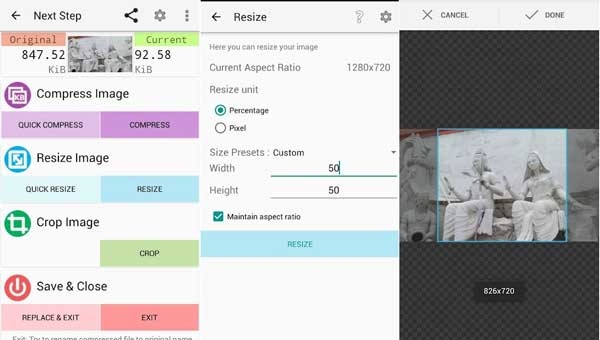
Comprimir una imagen GIF no es tan difícil como pensaba si tiene la herramienta adecuada, como Photo Compress 2.0. Le permite comprimir una imagen GIF en Android 3.2 y posterior sin una computadora fácilmente.
Para Agencias y Operadores
- 1. Comprima, cambie el tamaño o recorte un GIF.
- 2. Procese varias imágenes a la vez.
- 3. Le permite decidir la calidad de salida.
- 4. Ver vista previa después de comprimir.
Desventajas
- 1. Requiere demasiados permisos.
- 2. Existe un problema de rotación de la imagen.
Parte 4: Las 3 mejores aplicaciones de compresor GIF en iPhone
Parte superior 1: GIPHY
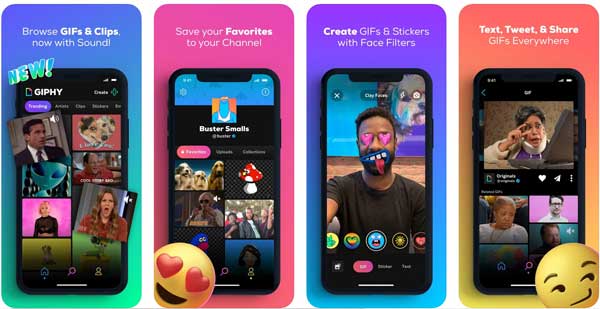
GIPHY no es solo una aplicación de compresión de GIF para dispositivos iPhone y Android, sino también una comunidad de GIF. Puede encontrar océanos de contenido animado o crear y editar sus propias imágenes GIF fácilmente.
Para Agencias y Operadores
- 1. Comprima un GIF recortándolo.
- 2. Completamente libre de usar.
- 3. Incluye toneladas de pegatinas e imágenes GIF.
- 4. Mantenga la animación mientras edita.
Desventajas
- 1. Solo está disponible para iOS 13 y versiones posteriores.
- 2. No puede cambiar el tamaño de sus imágenes GIF.
Top 2: Creador de GIF - ImgPlay
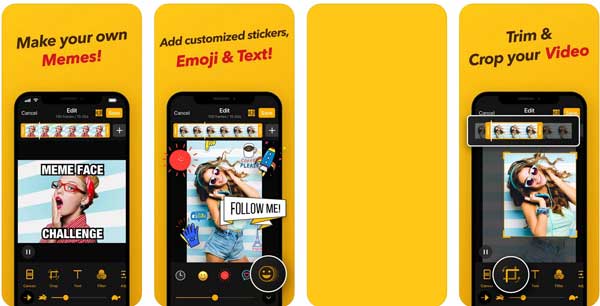
ImgPlay es la aplicación de compresor de GIF todo en uno para usuarios de iPhone con iOS 12.0 y superior. Puede generar un GIF a partir de un video en iPhone sin computadora y luego editarlo o decorarlo directamente.
Para Agencias y Operadores
- 1. Crea GIF a partir de videos en tu dispositivo móvil.
- 2. Recorta, recorta y cambia el tamaño de tus GIF.
- 3. Agregue pegatinas, textos y otros elementos a los GIF.
- 4. Comparta sus GIF en las redes sociales, como Instagram.
Desventajas
- 1. Las funciones avanzadas requieren un pago adicional.
- 2. Es grande y ocupa espacio.
Top 3: Compresor
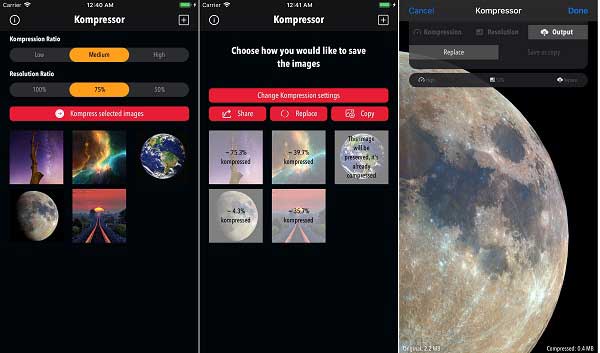
Kompressor es una aplicación de compresor de GIF de pago para usuarios de iPhone. Puede comprimir un GIF hasta en un 80% del tamaño de la imagen original, si paga $ 0.99 para comprarlo en su App Store en un dispositivo iOS.
Para Agencias y Operadores
- 1. Proporcione relaciones de compresión y relaciones de cambio de tamaño.
- 2. Guarde los GIF comprimidos como archivos nuevos.
- 3. Admite la compresión por lotes.
- 4. Ofrezca una extensión a la aplicación Fotos.
Desventajas
- 1. No es gratis.
- 2. Los idiomas admitidos son limitados.
Parte 5: Cómo comprimir un GIF
Para ayudarlo a comprender cómo comprimir un GIF, explicamos cómo crear una imagen GIF animada a partir de un videoclip y comprimir el tamaño del archivo GIF al mismo tiempo usando uno de los mejores compresores de GIF, Tipard Video Converter Ultimate.
Paso 1 Abra un video
Inicie el mejor compresor GIF siempre que lo instale en su PC. Existe otra versión para Mac. Ve a la Herramientas ventana de la cinta superior y elija el GIF Creador. Ahora, haga clic en el icono + en el Vídeo a GIF sección y abra el video de destino. Si tiene la intención de hacer un GIF a partir de una serie de fotos, haga clic en el icono + en el Foto a GIF zona.

Paso 2 Comprimir el GIF
Después de cargar, se le presentará la interfaz principal. Para comprimir el GIF recortando, haga clic en el Corte y luego elimine los clips no deseados. La duración máxima de un GIF es de 15 segundos. Cuanto más corto sea el GIF, menor será el tamaño del archivo.
Además, puede recortar el GIF para comprimirlo aún más. Haga clic en el Editar para abrirlo en la ventana del editor. A continuación, vaya al Rotar y recortar pestaña y ajuste el cuadro de recorte hasta que esté satisfecho. Haga clic en el OK para confirmarlo

Paso 3 Exportar el GIF
Haga clic en el Vista previa y vea el GIF con el reproductor multimedia incorporado. Puede comprimir el GIF reduciendo la escala del Lado de salida y Cuadros por segundo. Configure la carpeta de salida en el Guardar en... caja golpeando el carpeta botón. Finalmente, haga clic en el Generar GIF del botón.
Relacionado:
Parte 6: Preguntas frecuentes sobre GIF Compressor
¿Es seguro el compresor GIF en línea?
La mayoría de las aplicaciones de compresión de GIF en línea prometen eliminar sus imágenes GIF después de comprimirlas. Por lo tanto, son seguros de usar. Sin embargo, le sugerimos que no cargue imágenes privadas en Internet para evitar la fuga de datos.
¿Puedo hacer un GIF más pequeño sin perder calidad?
Es difícil mantener la calidad original al comprimir un GIF. Para obtener una buena calidad de imagen, es mejor que utilice un GIF de alta calidad. Además, la herramienta de compresor de GIF que está utilizando casi determina la calidad de la imagen. Es por eso que debe leer nuestra lista anterior.
¿Cuál es el tamaño de archivo típico de un GIF?
Con GIF animados, el tamaño del archivo es igual a la resolución multiplicada por los fotogramas. Por ejemplo, un GIF de 800 píxeles de alto x 800 píxeles de ancho x 100 fotogramas. Entonces, el tamaño del archivo es 64,000,000 bytes o 64 MB. Puede obtener fácilmente el tamaño del archivo de acuerdo con su imagen GIF.
Conclusión
Este artículo ha identificado y compartido los 14 mejores compresores GIF en Windows, Mac, en línea, iPhone y Android. Puede elegir una herramienta adecuada según su condición. Tipard Video Converter Ultimate es la mejor opción si le importa la calidad de salida. Si tiene otras preguntas o sugerencias sobre este tema, no dude en dejar un mensaje debajo de esta publicación.